
 ko
ko  English
English  Español
Español  中國人
中國人  Tiếng Việt
Tiếng Việt  Deutsch
Deutsch  Українська
Українська  Português
Português  Français
Français  भारतीय
भारतीय  Türkçe
Türkçe  Italiano
Italiano  Gaeilge
Gaeilge  اردو
اردو  Indonesia
Indonesia  Polski
Polski Drony는 사용자 이름과 비밀번호 인증으로 전체 시스템을 커버하는 비공개 프록시를 설정할 수 있는 유용한 Android용 프록시 클라이언트입니다. Google Play 스토어에서는 사용할 수 없지만 타사 소스에서 쉽게 다운로드할 수 있습니다. 4.1 이상의 모든 Android 버전에서 작동하므로 스마트폰과 태블릿 모두에서 다용도로 사용할 수 있습니다.
스마트폰에 Drony 애플리케이션을 다운로드하여 설치합니다.
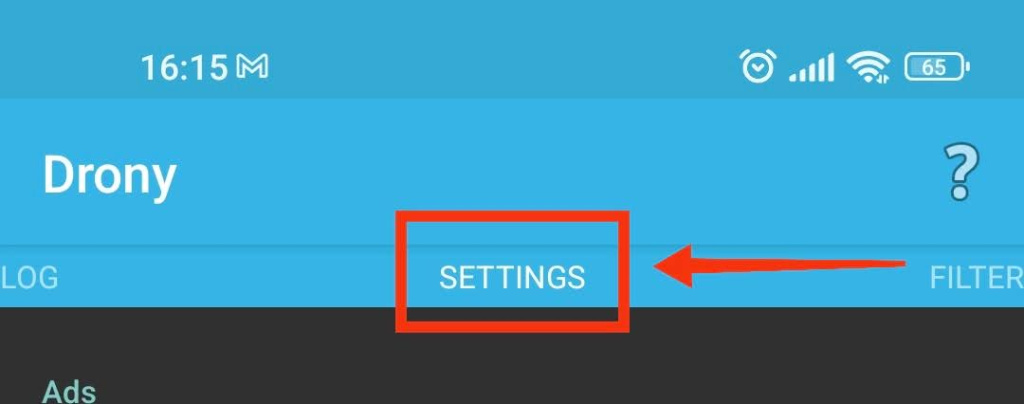
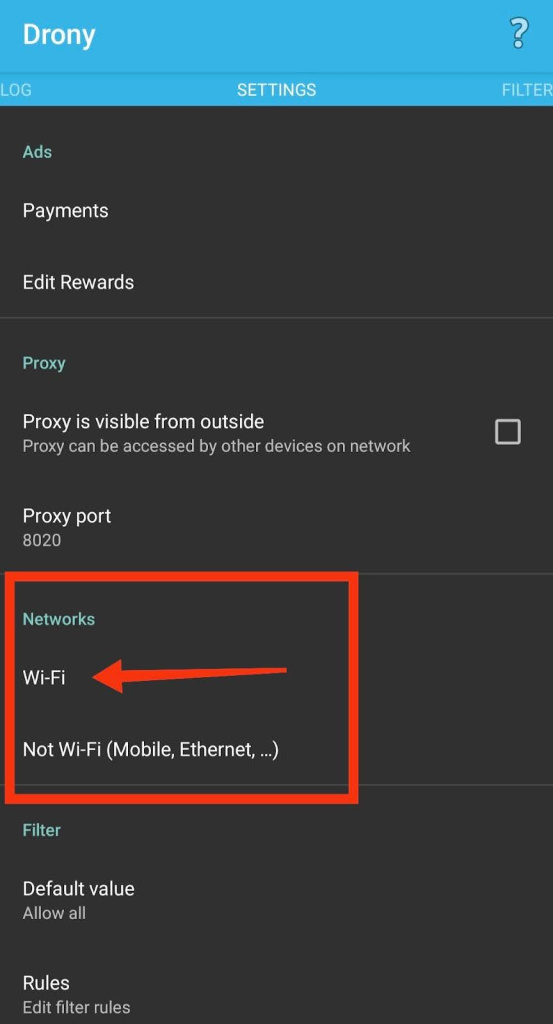
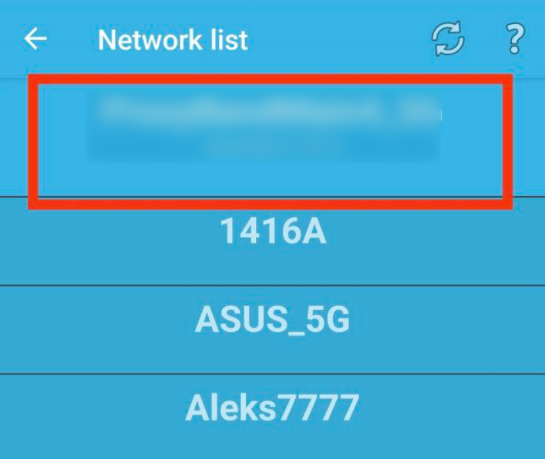
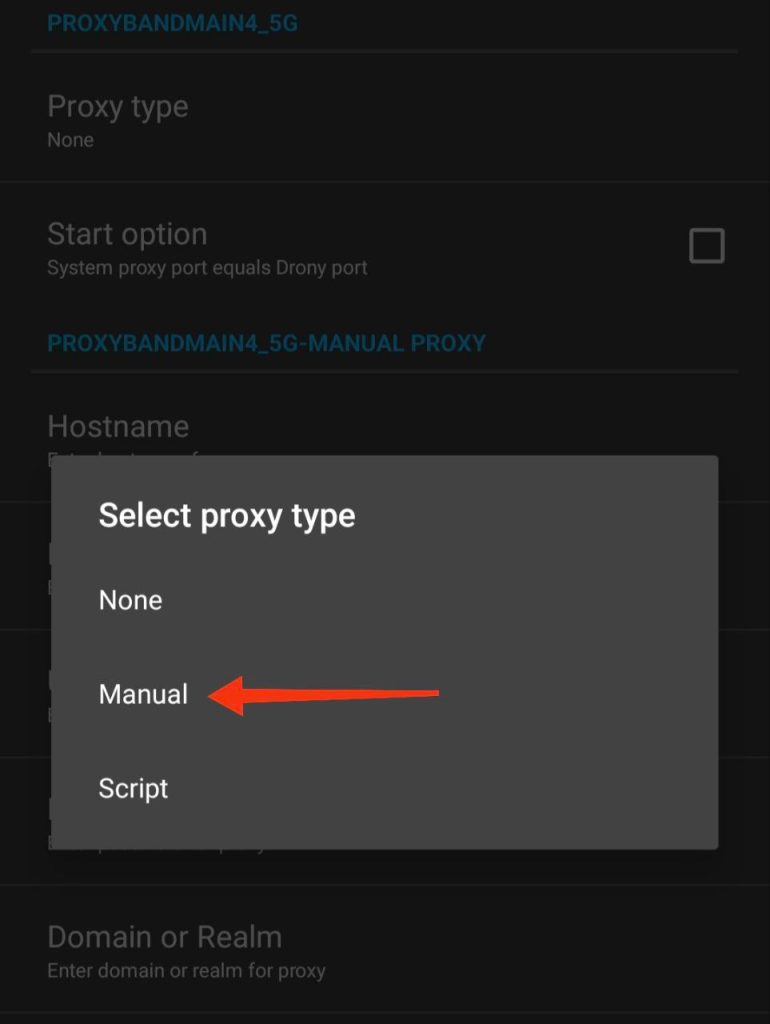
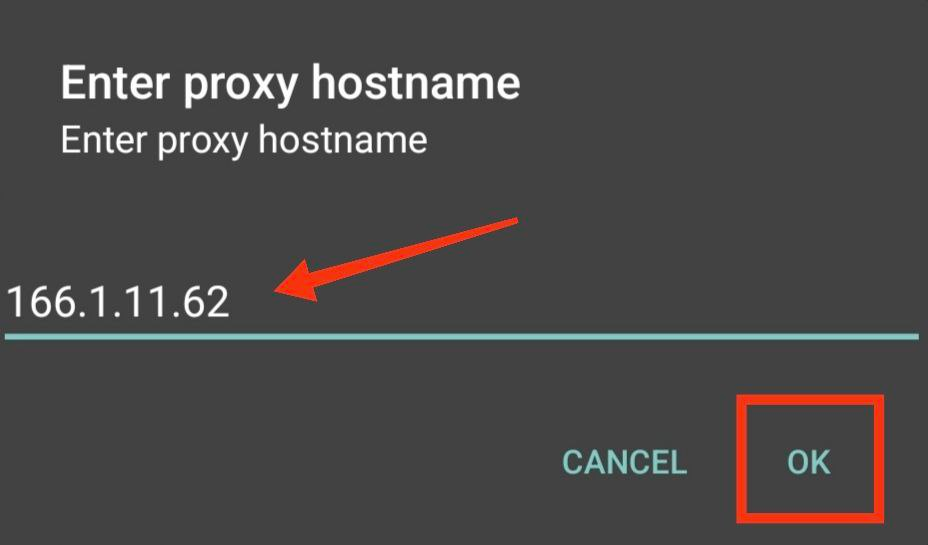
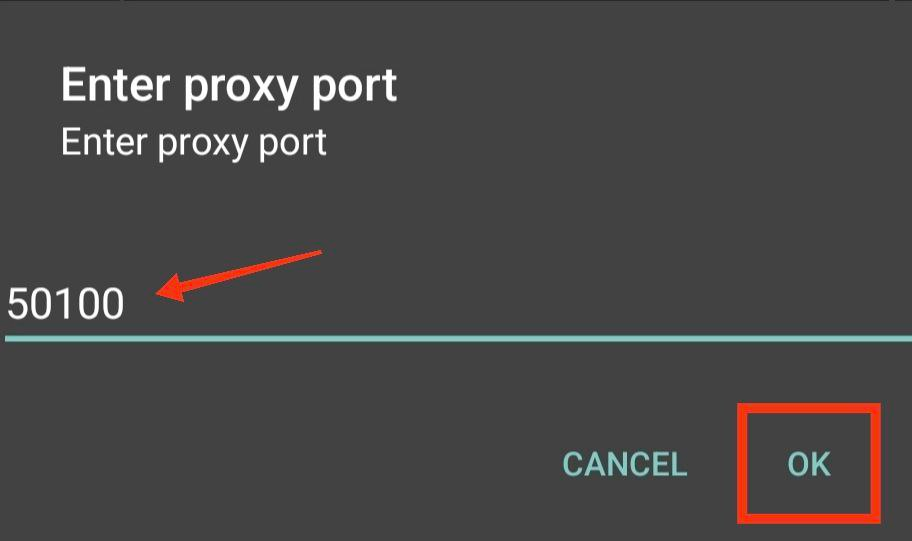
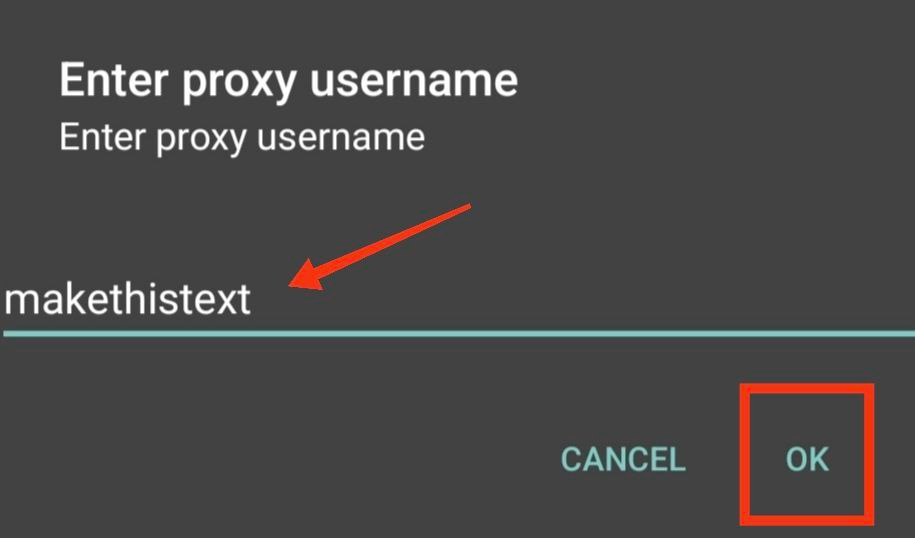
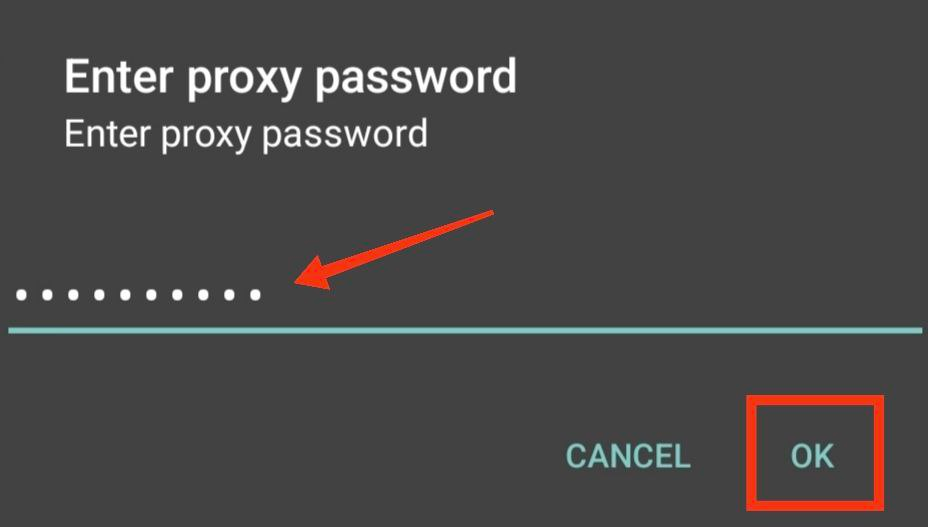
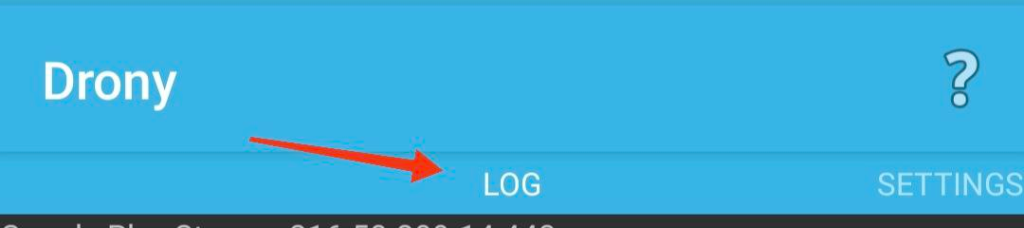
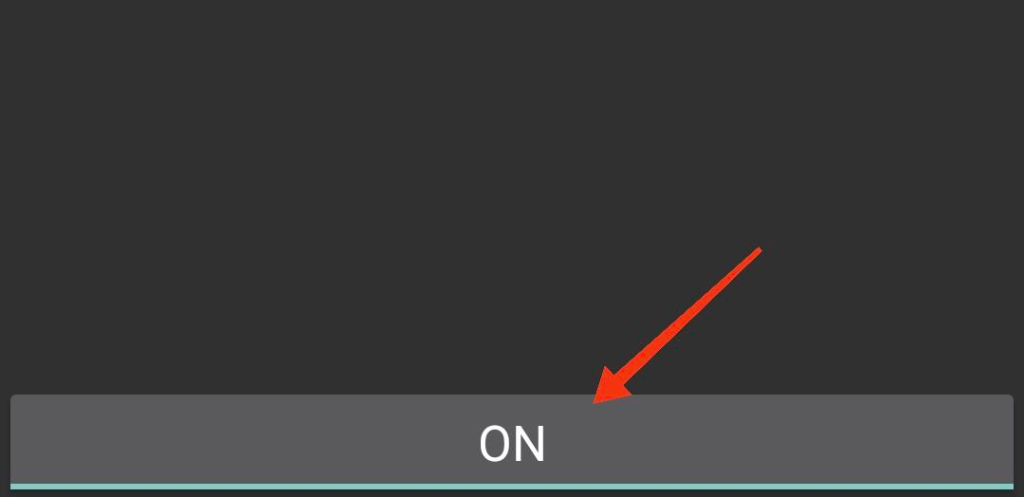
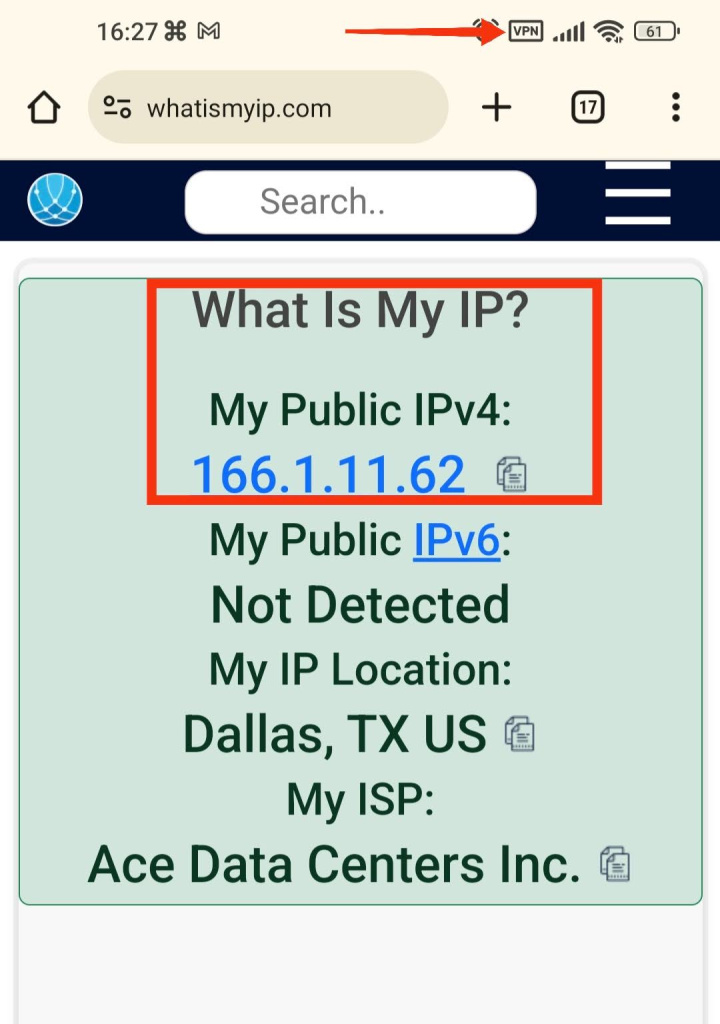
다음 단계에 따라 Android 디바이스의 Drony에서 프록시를 설정하면 지역 제한 사이트에 액세스하고, 실제 IP가 차단된 서비스를 이용하고, 익명으로 인터넷을 탐색할 수 있습니다. 이 설정은 온라인 게임이나 해당 지역에서 사용이 제한되거나 기능이 제한된 모바일 앱을 사용하는 경우에도 적합합니다. 최상의 결과를 얻으려면 완전한 익명성을 제공하고 차단될 위험이 낮은 비공개 프록시를 사용하는 것이 좋습니다.
댓글: 0